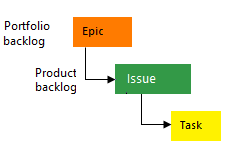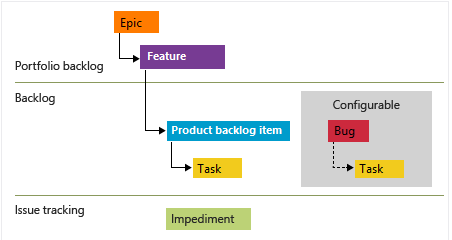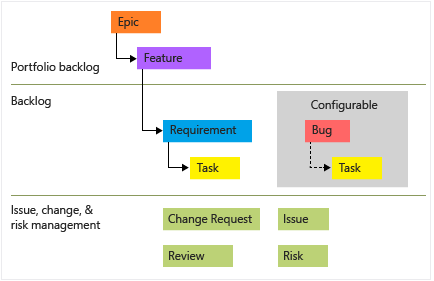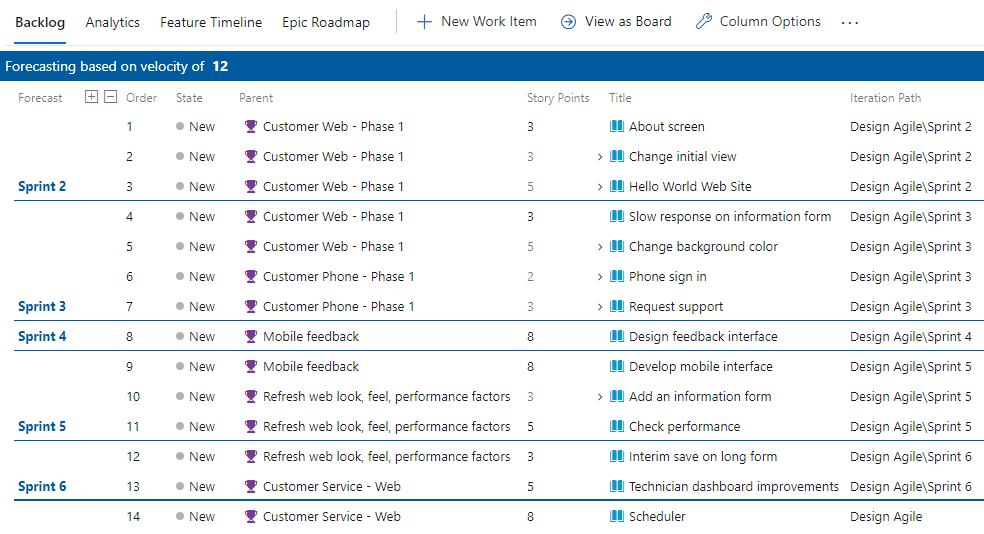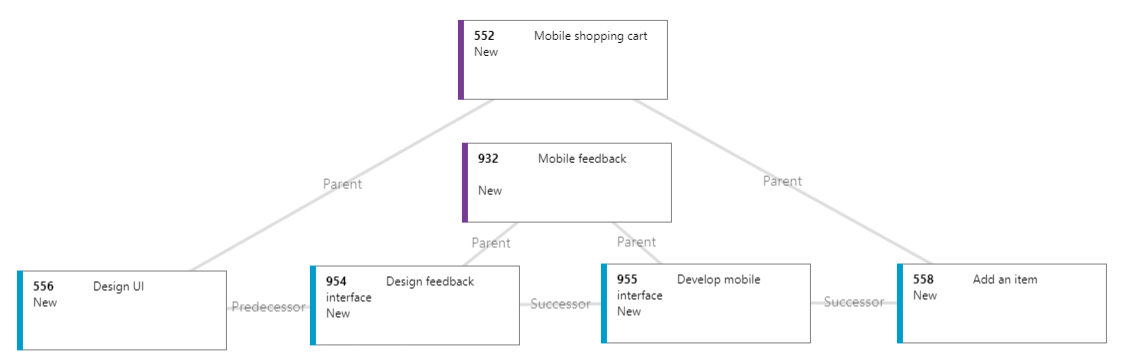Bewährte Methoden für die Verwaltung von Agile-Projekten
Azure DevOps Services | Azure DevOps Server 2022 | Azure DevOps Server 2019
Azure Boards bietet eine Auswahl an Agile-Planungstools, von denen viele in Kombination miteinander eingesetzt werden können. Dieser Artikel dient als Leitfaden für die ersten Schritte für Projektmanager*innen, die noch nicht mit Azure Boards gearbeitet haben. Wenn Sie und Ihre Teams einen minimalen Nachverfolgungsansatz für die Planung und Verwaltung Ihrer Projekte wünschen, erleichtert Ihnen dieser Leitfaden den Einstieg. Auch wenn Sie vom Wasserfall-Projektmanagement zu Agile-Methoden wechseln, beginnen Sie mit diesem Leitfaden.
Hinweis
Wenn Ihr Team Kanban- oder Scrum-Methoden praktiziert, lesen Sie About Boards and Kanban oder die Tutorials zur Implementierung von Scrum.
Die meisten Hinweise in diesem Artikel gelten sowohl für die Cloud- als auch für die lokale Version. Einige der in diesem Artikel beschriebenen Features, wie z. B. Rollup, Analytics und einige Tools für die Portfolioplanung sind derzeit jedoch nur in der Cloud verfügbar.
Konfigurieren Ihrer Teams
Azure Boards bietet jedem Team eine Reihe von Agile-Tools zur Planung und Verfolgung der Arbeit. Jedes Projekt definiert ein Standardteam, das Sie sofort verwenden können. Wenn Sie mehrere Entwicklungs- oder Feature-Teams haben, empfehlen wir Ihnen, in Azure DevOps ein Team für jedes Feature-Team zu definieren. Auf diese Weise können die einzelnen Teams autonom arbeiten und gleichzeitig zusammenarbeiten.
Empfohlene Vorgehensweisen:
- Konfigurieren Sie Teams entlang der Wertströme, die Ihr Unternehmen bereitstellen möchte.
- Definieren Sie ein Team für jede Entwicklungsgruppe von 6 bis 12 Entwicklern.
- Konfigurieren Sie die Entwicklungsteams so, dass sie das Rollup auf die Feature-Teams des Projektmanagements unterstützen.
Weitere Informationen zur Konfiguration von Teams finden Sie unter:
- Konfigurieren einer Hierarchie von Teams
- Ein Team hinzufügen und von einem Standardteam zu mehreren Teams wechseln
- Verstehen der Agile-Kultur
- Skalieren von Agile auf große Teams
Konfigurieren Ihrer Sprints
Durch Iterationspfade festgelegte Sprints werden für ein Projekt definiert und dann von den Teams ausgewählt. Ein Sprint-Rhythmus kann zwischen einer Woche und vier Wochen oder länger variieren. Außerdem können Sie Sprints innerhalb einer Hierarchie definieren, die Release Trains enthält. Sie weisen Sprints Arbeit zu, die Teams am Ende des Sprints erledigt haben. Diese Azure Boards-Tools stützen sich auf Sprint-Zuordnungen zu den Sprint Backlogs, Taskboard und Forecast und Lieferplänen eines Teams.
Empfohlene Vorgehensweisen:
- Definieren Sie eine Sprint-Kadenz, die von allen Teams innerhalb Ihrer Produktgruppe verwendet wird.
- Definieren Sie mindestens sechs oder mehr Iterationen, die die Planung für die nächsten 6 bis 12 Monate unterstützen.
- Bestimmen Sie, wie Teams Iterationen verwenden, um Backlog-Elemente zu verwalten.
- Nicht zugewiesene Sprint-Arbeit wird dem Standard-Backlog zugewiesen.
- Nicht zugewiesene Sprint-Arbeit wird einem bestimmten zukünftigen Backlog-Sprint zugewiesen.
Weitere Informationen zur Konfiguration von Sprints finden Sie unter:
- Definieren und Zuweisen von Iterationspfaden
- Definieren von Iterationspfaden und Konfigurieren von Teamiterationen
Auswählen der Arbeitselementtypen
Bestimmen Sie, welche Arbeitsaufgabentypen Ihr Team verwenden kann, um Kundenanforderungen und Entwicklungsarbeit zu erfassen. Wenn Ihr Projekt auf dem Agile-Prozess basiert, empfehlen wir Ihnen, die Arbeitselement-Typen User Story, Bug und Feature zu verwenden.
Wenn Ihr Projekt auf einem anderen Prozess basiert, z. B. Basic, Scrum oder CMMI, haben Sie die folgenden Möglichkeiten. Jedes Team legt fest, wie es Bugs nachverfolgen möchte.
Das folgende Bild zeigt die Hierarchie für das Arbeitselement Agile-Prozess-Backlog:
User-Stories und Aufgaben dienen der Verfolgung der Arbeit.
Bugs verfolgen Code-Fehler.
Epics und Funktionen werden verwendet, um die Arbeit in größeren Szenarien zu gruppieren.
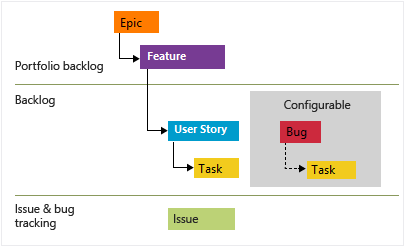
Jedes Team kann über die Einstellung Arbeiten mit Bugs festlegen, wie es die Arbeitselemente für Bugs auf derselben Ebene wie die Arbeitselemente für User-Stories oder Aufgaben verwaltet. Weitere Informationen zur Verwendung dieser Arbeitselementtypen finden Sie unter Agile-Prozess.
Hinweis
Anforderungen geben die Erwartungen der Benutzer*innen an ein Softwareprodukt an. In Azure Boards werden Anforderungen durch Arbeitselemente definiert, die in Ihrem Product Backlog angezeigt werden. Sie entsprechen den Arbeitselement-Typen User Story (Agile), Product Backlog Item (Scrum), Issue (Basic) oder Requirement (CMMI), je nachdem, welchen Prozess Sie für Ihr Projekt gewählt haben. Sie gehören auch zur Kategorie Anforderungen, die die Arbeitselement-Typen verwaltet, die im Product Backlog erscheinen.
Empfohlene Vorgehensweisen:
- Verwenden Sie den Arbeitselement-Typ Merkmal, um Kundenmerkmale zu erfassen, die Sie versenden möchten.
- Schnelles Hinzufügen von Funktionen oder Anforderungen aus dem Backlog und späteres Ausfüllen von Details.
- Verwenden Sie den Arbeitselement-Typ Anforderung, um Features in Arbeit aufzugliedern, für die das Entwicklungsteam verantwortlich ist. Darüber hinaus:
- Für Agile verwenden Sie den Arbeitselement-Typ User Story.
- Für Basic verwenden Sie den Arbeitselement-Typ Issue.
- Für Scrum verwenden Sie den Arbeitselement-Typ Product Backlog Item.
- Für CMMI verwenden Sie den Arbeitselement-Typ Anforderung.
- Verwenden Sie den Arbeitselement-Typ Fehler, um Codefehler zu erfassen.
- Zuordnung von Anforderungen zu Funktionen, um den Fortschritt auf Projektmanagementebene zu verfolgen.
- Größe der Anforderungen, die innerhalb eines Sprints erfüllt werden müssen.
- Größe der Funktionen, die innerhalb eines Sprints oder mehrerer Sprints fertiggestellt werden sollen.
- Größe der Epic-Arbeitsaufgaben, die vierteljährlich oder zu einem bestimmten Meilenstein zu liefern sind.
- Lassen Sie die Entwickler die Aufgabenkategorie verwenden, um ihre Arbeit nach Bedarf zu unterteilen.
Als Projektmanager verwalten Sie die Funktionen, und das Entwicklungsteam verwaltet die Anforderungen. Wenn Sie sie mit Hilfe von Eltern-Kind-Verknüpfungen abbilden, erhalten Sie einen Überblick über den Fortschritt Ihrer Features. Jedem Arbeitselement, das Sie Ihrem Teambacklog hinzufügen, wird automatisch der Standardbereichspfad und Iterationspfad zugewiesen, der für Ihr Team festgelegt ist.
Wenn Sie größere Initiativen oder Szenarien haben, die den Versand mehrerer Funktionen erfordern, gruppieren Sie diese unter der Kategorie Epic, indem Sie übergeordnete Links verwenden.
Weitere Informationen über Arbeitselement-Typen finden Sie unter:
- Definieren von Features und Epics
- Erstellen Ihres Backlogs
- Organisieren Ihres Backlogs (zuordnen oder erneut überordnen)
Erstellen Ihres Produktplans
Erstellen Sie Ihren Produktplan mit Hilfe des Feature Backlogs. Das Entwicklungsteam erstellt dann seinen Produktplan unter Verwendung des Product Backlogs. In regelmäßigen Abständen sollten Sie Ihre Produktpläne überprüfen und verfeinern.
Feature-Backlog
Die Projektmanager beginnen den Produktplan, indem sie Funktionen zum Funktionsrückstand hinzufügen. Jedes Feature sollte ein lieferbares Produkt darstellen, das einen Kundenwunsch erfüllt.
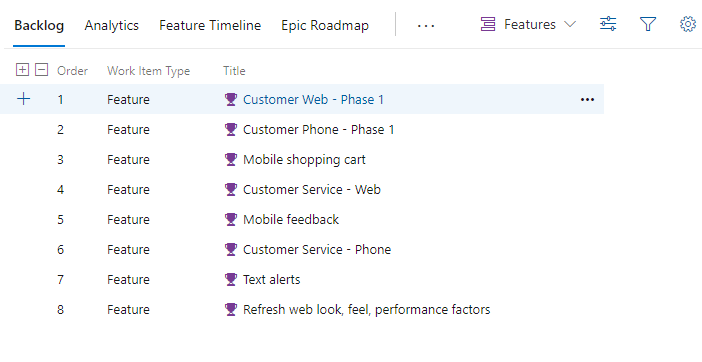
Product Backlog
Entwicklungsteams fügen User Stories zu ihrem Product Backlog hinzu, sodass der User Story automatisch der Standardbereichspfad und der Iterationspfad des Teams zugewiesen wird. Dann können sie diese Geschichten unter jeder Funktion abbilden, die die für die Implementierung der Funktion erforderliche Arbeit darstellt. Jede User Story sollte so bemessen sein, dass sie innerhalb eines Sprints abgeschlossen werden kann.
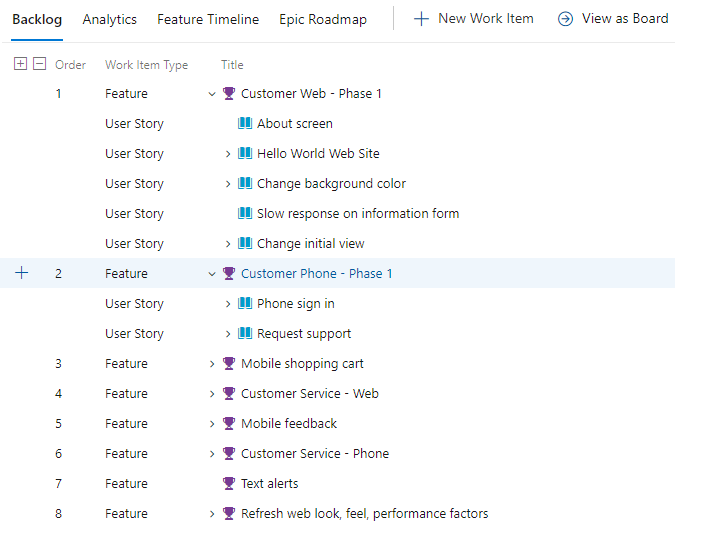
Verfeinern jedes Backlogs
Überprüfen Sie in regelmäßigen Abständen jeden Backlog, indem Sie die folgenden Aufgaben ausführen:
- Definieren Sie die auszuführenden Arbeiten.
- Ordnen Sie die Arbeitselemente mit der Drag-and-Drop-Methode neu an, sodass sie in der Reihenfolge ihrer Priorität erscheinen.
- Öffnen Sie Arbeitselemente und fügen Sie Details hinzu.
- Weisen Sie die Arbeit den Teammitgliedern oder den Sprints zu.
- Erfassen Sie technische Schulden und nicht funktionsbezogene Arbeiten, die zur Unterstützung eines gesunden Ökosystems für die Bereitstellung erforderlich sind.
- Ordnen Sie unparented work den Features zu, zu denen es gehört.
- Schätzen Sie den Umfang der Anforderungen, um die Geschwindigkeit des Teams zu bestimmen und Prognosen zu unterstützen (optional).
Tipp
Sie können die Teamgeschwindigkeit basierend auf Schätzungen überwachen, die abgeschlossener Arbeit zugewiesen sind, oder einer einfachen Anzahl während Sprints abgeschlossener Arbeitselemente. Um die Prognosefunktion zu nutzen, müssen Sie dem Feld Story Points, Effort oder Size einen Wert zuweisen. Wenn Sie den Bedarf nicht schätzen wollen, können Sie den Bedarfsschätzungen einfach einen Wert von 1 zuweisen und dann das Prognosewerkzeug auf der Grundlage einer Zählung der Arbeitselemente verwenden.
Empfohlene Vorgehensweisen:
- Verfeinern Sie regelmäßig Ihren Rückstand.
- Vergewissern Sie sich, dass die Funktionen und Anforderungen angemessen bemessen sind.
- Definieren Sie die Akzeptanzkriterien und die Definition von „done“ für Features und Arbeit.
- Ordnen Sie nicht kartierte Arbeit den Features zu.
- Stellen Sie Ihre Ansichtsoptionen so ein, dass sie die zu erledigenden Aufgaben unterstützen.
- Prognostizieren Sie Ihren Rückstand.
Weitere Informationen finden Sie unter:
- Definieren von Features und Epics
- Erstellen Ihres Backlogs
- Konfigurieren Ihrer Backlogansicht
- Prognostizieren Ihres Product Backlogs
Verwenden von Tags zur Unterstützung von Abfragen und Filtern
Mit Arbeitselementtags können Teammitglieder Arbeitselementen Ad-hoc-Tags zuweisen. Sie können diese Tags verwenden, um Rückstände und Boards zu filtern. Sie können sie auch zur Abfrage von Arbeitselementen verwenden. Damit Tags für das Team nützlich sind, stellen Sie eine allgemeine Anleitung dazu bereit, wie Ihr Team Tags verwenden sollte. Erwägen Sie, diese Anleitung an einem zentralen Ort zu dokumentieren, z. B. im Projekt-Wiki.
Das folgende Bild zeigt ein Kanban-Board, die nach dem Schlüsselwort web gefiltert wurde und Karten mit dem Tag Web anzeigt.
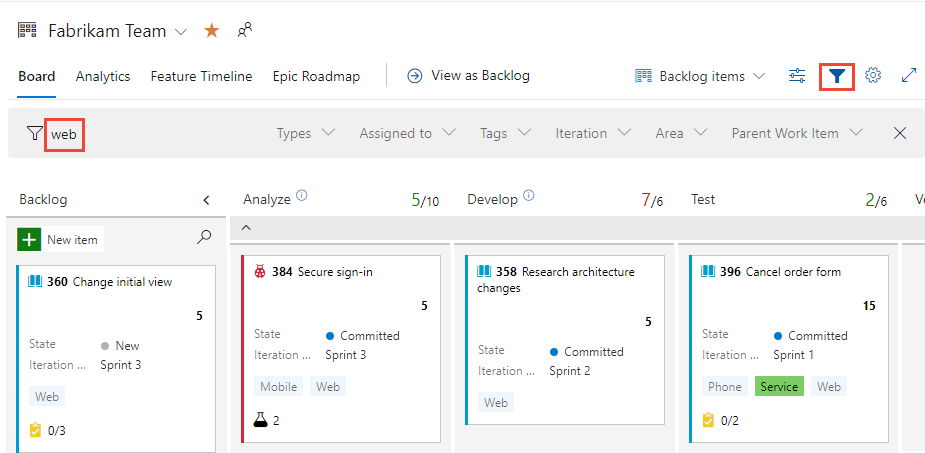
Empfohlene Vorgehensweisen:
- Legen Sie eine Richtlinie für die Verwendung von Tags durch Ihre Teams fest.
- Geben Sie an, wie Sie Tags zur Unterstützung von Abfragen, Filterung und Berichterstattung verwenden.
- Erwägen Sie die Verwendung von Tags, um team- oder projektübergreifende Abhängigkeiten zu identifizieren.
Weitere Informationen finden Sie unter:
- Fügen Sie Tags für Arbeitselemente hinzu, um Listen und Boards zu kategorisieren und zu filtern
- Filtern Ihres Kanban-Boards
- Erstellen eines Wikis für ein Projekt
Prognose und Meilensteinplanung
Verwenden Sie das Prognosetool, um zu erfahren, welche Features wann ausgeliefert werden können. Dieses Tool erfordert, dass Sie für jede Anforderung Schätzungen in die Felder Story Points, Effort oder Size eingeben. Wenn Sie eine Prognose auf der Grundlage einer einfachen Zählung der Arbeitselemente erstellen möchten, weisen Sie den Bedarfsschätzungen den Wert 1 zu.
Reihenfolge des Feature-Backlogs in Prioritätsreihenfolge
Als Projektmanager*in sollten Sie immer auf die Prioritätsreihenfolge Ihres Feature-Backlogs achten, damit das Entwicklungsteam weiß, welche Features am wichtigsten sind und zuerst fertiggestellt werden müssen.
Hier zeigt der Funktionsrückstand die Reihenfolge der zu liefernden Funktionen.
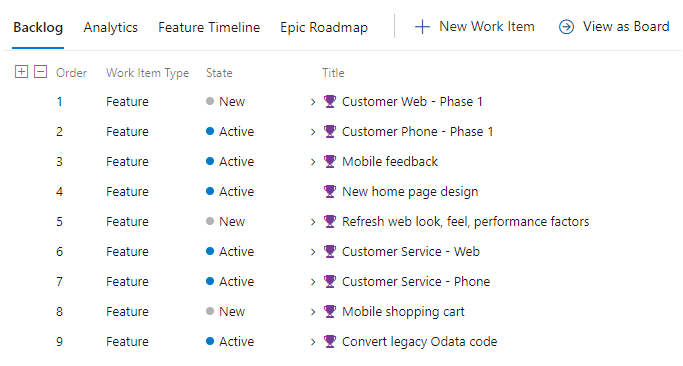
Sortieren des Anforderungs-Backlogs nach übergeordneten Features
Zunächst müssen Sie sicherstellen, dass Sie die Anforderungen erfüllen, die für die Bereitstellung von Funktionen erforderlich sind. Wie in der folgenden Abbildung dargestellt, ist der Anforderungsrückstand entsprechend den Funktionen geordnet, die Sie liefern möchten. Bei dieser Reihenfolge wird davon ausgegangen, dass alle Anforderungen in einem Feature vollständig sein müssen, damit es ausgeliefert werden kann. Außerdem werden Story Points zu jeder User Story zugewiesen.
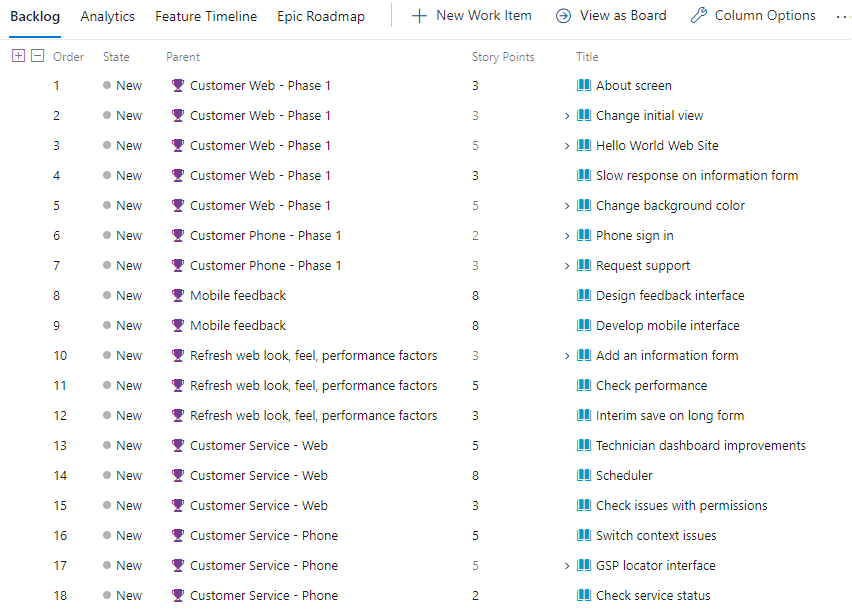
Prognose des Anforderungs-Backlogs
Wenn jeder Anforderung Schätzungen zugewiesen sind, können Sie eine Teamgeschwindigkeit festlegen. Im folgenden Beispiel geben wir 12 für die Velocity an, was der Aussage entspricht, dass das Team im Durchschnitt 12 Story Points pro Sprint fertigstellen kann. Das Prognosetool zeigt an, welche Anforderungen und Features das Team innerhalb der nächsten sechs Sprints erfüllen kann. Wenn Sie das Planungstool verwenden, können Sie die Anforderungen schnell den prognostizierten Sprints zuordnen.
Um das vollständige Bild anzuzeigen, klicken Sie auf das Bild, um es zu erweitern. Wählen Sie das Symbol zum „Schließen“ ![]() aus, um das Dialogfeld zu schließen.
aus, um das Dialogfeld zu schließen.
Gute Schätzungen und vorhersagbare Teamgeschwindigkeiten sind nützliche Teamziele für die Prozessverbesserung.
Aktualisieren Ihres Featureboards
Mit einer Vorhersage, wann ein Feature ausgeliefert wird, können Sie den Iterationspfad jedes Features aktualisieren. Weisen Sie einem Merkmal schnell Werte zu, indem Sie diese Felder der Karte auf dem Kanban-Board hinzufügen, wie in der folgenden Abbildung gezeigt.
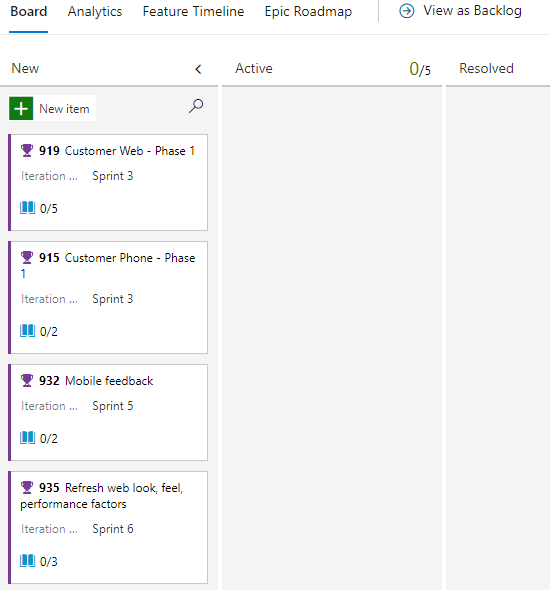
Meilensteinplanung
Meilensteinmarkierungen werden in der Azure Boards-Arbeitsverfolgung nicht verwendet, außer für Lieferpläne. Lieferpläne bieten eine Kalenderansicht und ermöglichen es Ihnen, eine Meilensteinmarkierung zu definieren. Sie können eine oder mehrere der folgenden Optionen verwenden, um ein Arbeitselement als Meilenstein zu markieren:
- Stellen Sie das Wort Meilenstein in den Titel Ihres Arbeitselements ein oder fügen Sie es an.
- Fügen Sie ein Arbeitselement-Tag mit der Bezeichnung Meilenstein hinzu.
- Fügen Sie ein benutzerdefiniertes Feld mit der Bezeichnung Milestone hinzu und füllen Sie es mit einer Auswahlliste von Meilensteinen.
- Verknüpfen Sie Arbeitselemente mit einem Meilenstein-Arbeitselement, indem Sie den Link-Typ Vorgänger/Nachfolger oder Verwandt verwenden.
- Weisen Sie dem für die Fertigstellung anvisierten Sprint ein Meilenstein-Arbeitselement zu.
Verwalten von Abhängigkeiten
In Microsoft Project verwalten Sie Aufgaben, die vom Abschluss anderer Aufgaben abhängen, indem Sie sie verknüpfen. Um Abhängigkeiten in Azure Boards zu verwalten, können Sie ähnliche Verknüpfungen hinzufügen, indem Sie Arbeitselementen Vorgänger/Nachfolger-Linktypen hinzufügen. Fügen Sie diese Links aus dem Dialogfeld Link hinzufügen für eine Arbeitsaufgabe hinzu.
Dialogfeld „Link hinzufügen“
Azure Boards unterstützt viele Linktypen, um verwandte Arbeiten nachzuverfolgen. Wählen Sie die Linktypen Vorgänger/Nachfolger aus, um die Arbeit mit Abhängigkeiten nachzuverfolgen. Eine schnelle Möglichkeit zum Verknüpfen von Arbeitsaufgaben besteht darin, Arbeitsaufgaben, die an der Erstellung oder Nutzung von Abhängigkeiten teilnehmen, ein Tag hinzuzufügen. Erstellen Sie eine Abfrage, die auf dem Tag basiert, und fügen Sie dann die erforderlichen Links hinzu.
Das folgende Dialogfeld Link hinzufügen veranschaulicht, wie zwei Arbeitselemente mit Hilfe des Link-Typs Nachfolger verknüpft werden.
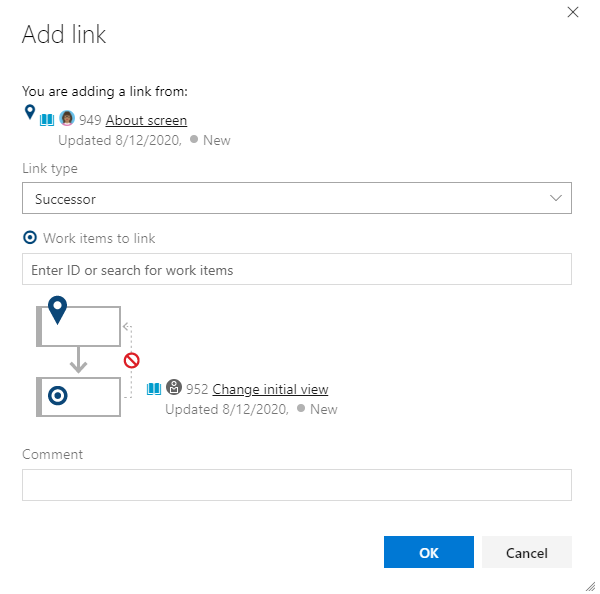
Visualisieren von Arbeitselementbeziehungen
Sie können Abhängigkeiten anzeigen und Abhängigkeiten identifizieren, die Probleme mit Lieferplänen haben. Wie in der folgenden Abbildung gezeigt, können Sie die Anzeige von Abhängigkeitslinien zwischen verknüpften Arbeitselementen umschalten. Weitere Informationen finden Sie unter Abhängigkeiten mit Hilfe von Lieferplänen verfolgen.
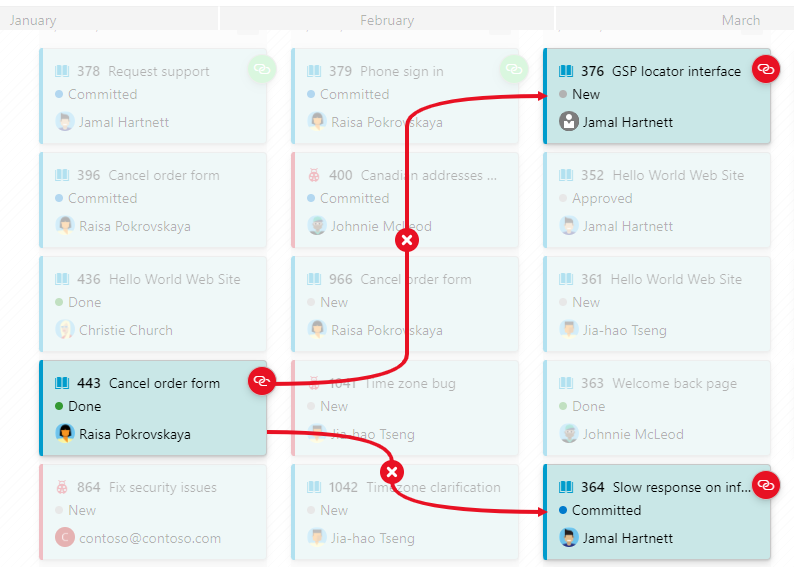
Mit der Work Item Visualization Marketplace-Erweiterung können Sie die Verknüpfungsbeziehungen zwischen mehreren Work Items visualisieren, wie in der folgenden Abbildung dargestellt.
Um das vollständige Bild anzuzeigen, klicken Sie auf das Bild, um es zu erweitern. Wählen Sie das Symbol zum „Schließen“ ![]() aus, um das Dialogfeld zu schließen.
aus, um das Dialogfeld zu schließen.
Minimum Viable Product vs. Critical Path Management
Azure Boards bietet keine native Ansicht des kritischen Pfads. Agile Methoden bevorzugen ein Minimum Viable Product (MVP) gegenüber dem Critical Path Management. Mit MVP identifizieren Sie den kürzesten Weg und die Abhängigkeiten, indem Sie die Arbeitselement-Typen Epic, Feature, User Story und Task priorisieren. Weitere Informationen finden Sie unter The critical path on Agile projects und Running a lean startup on Azure DevOps.
Empfohlene Vorgehensweisen:
- Hinzufügen eines
dependency-Tags zu Arbeitselementen, die an der Verwaltung von Abhängigkeiten teilnehmen. - Verwenden Sie die Verknüpfungstypen Vorgänger/Nachfolger, um Abhängigkeiten von Arbeiten zu verfolgen, die anderen Teams oder anderen Projekten gehören.
- Erstellen Sie Abfragen, um Abhängigkeiten zu verfolgen, hinzuzufügen und zu bewerten.
- Verwenden Sie Lieferpläne, um Arbeiten anzuzeigen, von denen Sie von anderen Teams abhängig sind.
- Verwenden Sie die Marketplace-Erweiterung Arbeitselementvisualisierung, um Abhängigkeiten für ein bestimmtes Arbeitselement im Arbeitselementformular zu visualisieren.
Hinweis
Marketplace-Erweiterungen sind keine unterstützten Funktionen von Azure Boards und werden daher nicht vom Produktteam unterstützt. Bei Fragen, Vorschlägen oder Problemen, die Sie bei der Verwendung dieser Erweiterungen haben, lesen Sie die entsprechenden Seiten der Erweiterungen.
Weitere Informationen finden Sie unter:
Verwenden von Sprints
Sprints ermöglichen dem Entwicklungsteam, sich auf den Abschluss eines vorab gewählten Satzes von Arbeitselementen zu konzentrieren. Die einem Sprint zugewiesene Arbeit wird im Sprint-Backlog des Teams angezeigt. Sprint-Backlogs werden nur für Product Backlogs definiert, nicht für Portfolio Backlogs.
Sprint-Burndowndiagramm
Indem Sie den Status der Arbeit während eines Sprints täglich aktualisieren, können Sie den Sprint-Fortschritt mit dem Sprint-Burndowndiagramm problemlos nachverfolgen, wie in der folgenden Abbildung gezeigt.
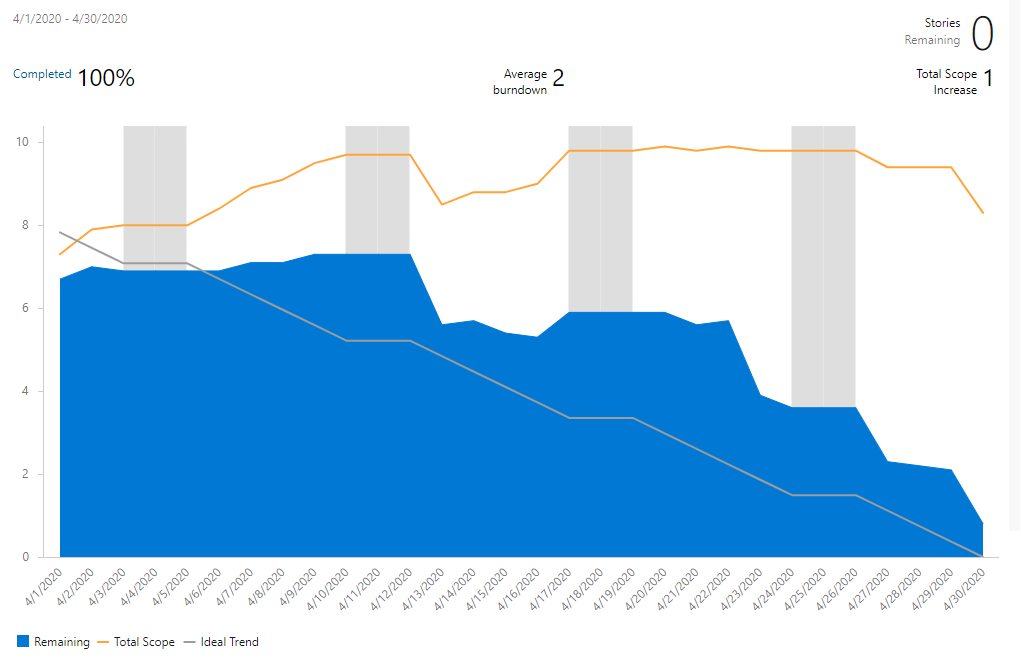
Empfohlene Vorgehensweisen:
Führen Sie für jeden Sprint die folgenden Aufgaben durch:
- Planen Sie jeden Sprint mit Ihrem Team.
- Verwenden Sie das Sprint Backlog des Teams, um die Sprint-Ergebnisse zu überprüfen.
- Stellen Sie sicher, dass jede Sprintaufgabe einem Teammitglied zugewiesen wird.
- Stellen Sie sicher, dass jedes Arbeitselement für die Fertigstellung innerhalb des Sprints vorgesehen ist.
- Sicherstellen, dass die Akzeptanzkriterien für die Arbeit gut definiert und verstanden werden.
- Aktualisieren Sie den Status von Sprint-Arbeitselementen, wenn die Arbeit von New zu Active zu Completed übergeht, und verfolgen Sie den Sprint Burndown.
- Informieren Sie sich bei anderen Teams über Abhängigkeiten, von denen die Arbeit Ihres Teams abhängt.
- Überwachen Sie den Sprint-Fortschritt mit Hilfe des Sprint-Burndown-Diagramms.
Weitere Informationen finden Sie unter:
- Zuweisen von Backlog Items zu einem Sprint
- Konfigurieren und Überwachen des Sprint-Burndowns
- Definieren von Features und Epics
Überprüfung des Fortschritts und der Featurelieferleistungen
Diese drei Haupttools sollten Sie zum Überprüfen des Fortschritts und der Lieferleistungen verwenden:
- Kanban-Board für Features
- Feature-Backlog mit Rollupspalten
- Lieferpläne
Kanban-Board für Features
Ihr Featureboard ist ein weiterer Ort, um den Fortschritt zu überprüfen und den kontinuierlichen Fluss der Lieferleistungen sicherzustellen. Die folgende Abbildung zeigt eine angepasste Featuretafel, die Spalten für laufende Projekte enthält, wie z. B. Benötige mehr Informationen, On Deck, In Arbeit und Kunden-Rollout. Diese Spalten bieten einen natürlicheren Satz von Zuständen, wenn Funktionen vorgeschlagen, erforscht, entworfen, entwickelt und dann in der Produktion eingesetzt werden.
Um das vollständige Bild anzuzeigen, klicken Sie auf das Bild, um es zu erweitern. Wählen Sie das Symbol zum „Schließen“ ![]() aus, um das Dialogfeld zu schließen.
aus, um das Dialogfeld zu schließen.
Rollup
Eine schnelle und visuelle Methode zur Überwachung des Fortschritts ist der Funktionsrückstand. Durch Hinzufügen der Rollup-Fortschrittsleistenspalte können Sie sehen, welcher Prozentsatz der Arbeitselemente für jedes Feature abgeschlossen wurde, wie in der folgenden Abbildung dargestellt.
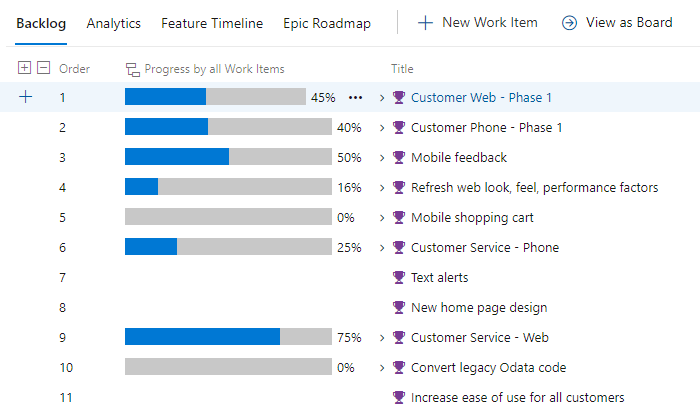
Lieferpläne und Lieferleistungen mehrerer Teams
Um Features zu überprüfen, die von mehreren Teams geliefert werden, konfigurieren Sie einen Lieferplan. Lieferpläne bieten ein interaktives Board zur Überprüfung eines Zeitplans für Stories oder Funktionen, die mehrere Teams zu liefern planen.
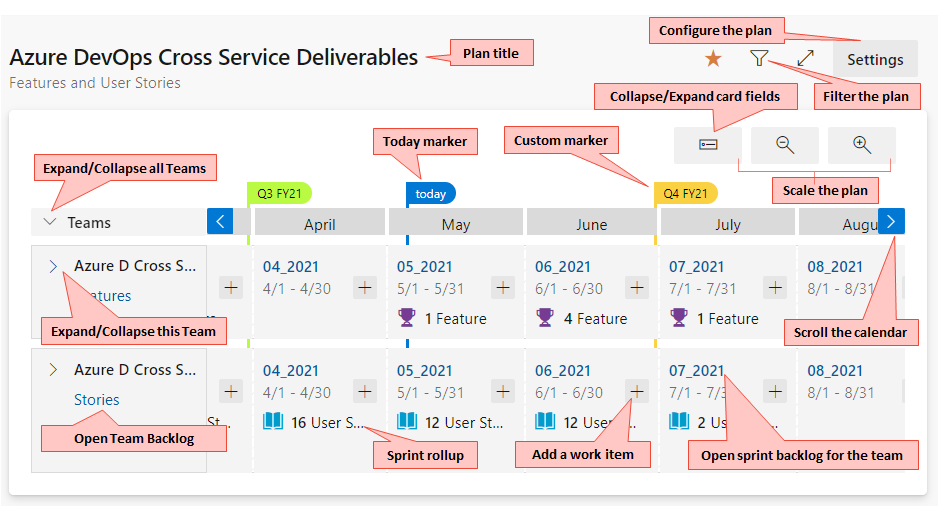

Empfohlene Vorgehensweisen:
- Passen Sie Ihr „Features Kanban“-Board an, um die Prozesse Ihres Teams zu unterstützen.
- Fügen Sie den Karten Felder hinzu, damit Sie deren Werte schnell und einfach aktualisieren können.
- Aktualisieren Sie den Iterationspfad (Sprint) der Funktionen, wenn Sie Klarheit darüber gewinnen, wann sie ausgeliefert werden.
- Besprechen Sie die Funktionstafel, um den Status, Blöcke/Probleme/Risiken/Änderungen zu besprechen und den Status zu aktualisieren.
- Verwenden Sie die Filterfunktion, um sich auf markierte Elemente, zugewiesene Funktionen, bestimmte Sprints und mehr zu konzentrieren.
- Fügen Sie Rollup-Spalten zu Ihrem Feature-Backlog hinzu, um den Gesamtfortschritt anhand der Anzahl der abgeschlossenen Arbeitselemente zu überwachen.
- Verwenden Sie Lieferpläne, um Funktionen für mehrere Teams zu überprüfen und teamübergreifende Abhängigkeiten zu diskutieren.
Weitere Informationen finden Sie unter:
- Hinzufügen von Spalten zu Ihrem Kanban-Board
- Anpassen von Karten
- Filtern Ihres Kanban-Boards
- Anzeigen von Rollupstatus oder Summen
- Überprüfen der Teamlieferpläne
Prozessverbesserung
Kontinuierliche Verbesserung steht im Mittelpunkt der Agile-Methoden. Um Ihre Prozesse zu verbessern, benötigen Sie gemeinsame Ziele und einen gemeinsamen Plan. Um Aktivitäten zur Prozessverbesserung zu initiieren, sollten Sie diese durch regelmäßige Praktiken ergänzen. Sie könnten Folgendes ausführen:
- Planen Sie Sprints.
- Setzen Sie Sprint-Ziele.
- Führen Sie regelmäßige Retrospektiven durch.
Berücksichtigen Sie die folgenden Fragen, wenn Sie sich Ziele setzen:
- Was lernen Sie über Ihre Kund*innen? Wissenswertes
- Welche Daten werden gemessen? Ist es umsetzbar? Welche Daten müssen gemessen werden?
- Wie ist der Fluss der Ergebnisse? Entspricht er den Erwartungen? Wo können Verbesserungen vorgenommen werden?
- Sind Ihre Teammitglieder in der Lage, ihr Bestes zu geben? Welche Tools oder Informationen würden ihnen helfen, sich zu verbessern?
- Wie gut werden Informationen geteilt? Wie gut arbeiten Teams zusammen?
- Wie gut verwaltet Ihr Team technische Schulden und Schließen von Fehlern?
Einige der Agile-Tools, die Sie zur Unterstützung der Prozessverbesserung verwenden können, sind Teamgeschwindigkeit, Teamdashboards und die Marketplace-Erweiterung Retrospektiven.
Teamgeschwindigkeit
Aus dem Velocity-Diagramm des Teams können Sie ersehen, wie gut das Team einen Sprint plant und durchführt. Wie im folgenden Beispiel dargestellt, zeigt das Velocity-Diagramm die Anzahl der geplanten, abgeschlossenen, verspätet abgeschlossenen und unvollständigen Arbeitsaufgaben für mehrere Sprints. Teams können anhand dieses Diagramms feststellen, wie gut sie schätzen und ausführen und wie sie sich verbessern können.
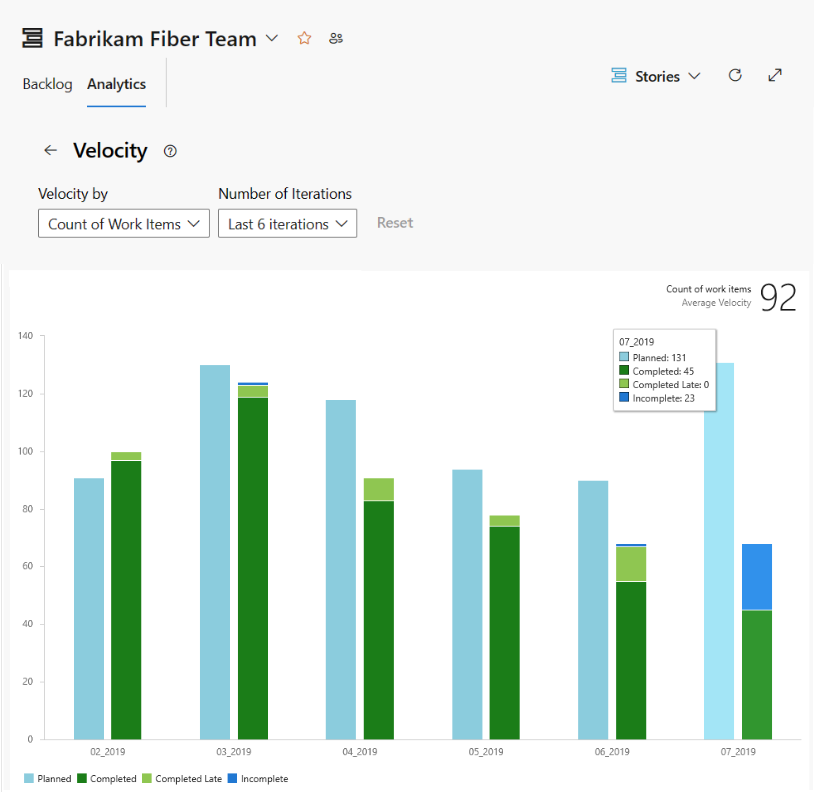
Teamdashboards
Teams können ein oder mehrere Dashboards definieren, um Informationen zu teilen und Echtzeitdaten über den Arbeitsfortschritt zu überwachen.

Empfohlene Vorgehensweisen:
- Legen Sie Ziele zur Prozessverbesserung fest, denen Ihr Team zustimmen kann, schreiben Sie sie auf und überprüfen Sie sie regelmäßig.
- Verwenden Sie Team-Dashboards zum Austausch von Informationen und Arbeitsverfolgungsdiagrammen, die Sie und Ihr Team regelmäßig überprüfen.
- Lassen Sie Ihr Team bei den Sprint-Planungstreffen mindestens ein Sprint-Ziel in Bezug auf die Prozessverbesserung festlegen.
- Führen Sie regelmäßige Retrospektiven durch, um zu erfassen, was gut und was nicht gut gelaufen ist, und um Maßnahmen zur Verbesserung zu ergreifen.
- Führen Sie ein Tracking Board für Verbesserungen, wie z. B. das, das mit der Retrospectives Marketplace-Erweiterung verfügbar ist.
Weitere Informationen finden Sie unter:
- Anzeigen oder Konfigurieren der Teamgeschwindigkeit
- Hinzufügen, Umbenennen und Löschen von Dashboards
- Implementieren von Agile-Methoden, die sich skalieren lassen
- Marketplace-Erweiterung für Retrospektiven
Nächste Schritte
Verwandte Artikel
- Verwalten von Anforderungen
- Arbeiten mit Backlog Items, die im Besitz mehrerer Teams sind
- 11 Gründe für die Verwendung von Azure Boards zum Planen und Nachverfolgen Ihrer Arbeit
Branchenartikel
Feedback
Bald verfügbar: Im Laufe des Jahres 2024 werden wir GitHub-Issues stufenweise als Feedbackmechanismus für Inhalte abbauen und durch ein neues Feedbacksystem ersetzen. Weitere Informationen finden Sie unter https://aka.ms/ContentUserFeedback.
Feedback senden und anzeigen für